Il software open source offre molti vantaggi, ma poiché chiunque può semplicemente creare un'app e rilasciarla, a volte ci sono più opzioni che possono sembrare che eseguano la stessa attività. Un esempio di ciò sono i programmi di grafica, in cui GIMP e Krita sono tra i leader. Tuttavia, questi due programmi hanno scopi leggermente diversi e spiegheremo esattamente cosa significa.
A causa di alcune connotazioni negative del nome "GIMP", diversi sviluppatori ne hanno creato un "fork" chiamato Glimpse. Questi attualmente hanno funzionalità simili, anche se questo potrebbe cambiare in futuro in base alle decisioni del nuovo team di Glimpse.
Krita vs GIMP: risultati generali
GIMP
-
Più maturo nel complesso.
-
Gamma più ampia di funzioni.
-
Interfaccia utente familiare basata su tavolozza.
-
Ampie opzioni per i formati di esportazione.
Krita
-
Sviluppo più nuovo e più rapido.
-
Migliore supporto immediato per l'apertura dei file.
-
Motori di spazzole più avanzati.
-
Migliore supporto per la tavoletta grafica.
-
La versione macOS è disponibile solo nelle versioni di "sviluppo".
Entrambe queste applicazioni sono programmi grafici altamente capaci, posizionati sopra i programmi entry-level come MS Paint e simili. Sono persino elencati tra le migliori alternative a Photoshop. Ed entrambi forniscono funzionalità che li collocano nella stessa classe. Tuttavia ci sono piccole distinzioni che potrebbero indurti a scegliere l'una rispetto all'altra.
GIMP e Krita: entrambi sono open source e gratuiti
Entrambe queste app sono progetti open source e quindi sono completamente gratuite. Inoltre, è probabile che anche eventuali strumenti o funzionalità aggiuntivi che potresti aggiungere siano gratuiti, quindi puoi lasciare grandi cartellini dei prezzi e canoni di abbonamento mensili.
Compatibilità: Krita ha un migliore supporto per la tavoletta grafica
GIMP è disponibile sulle principali piattaforme desktop, inclusi Windows, macOS e Linux (così come altri sistemi operativi basati su Unix). Il ramo "principale" di Krita (cioè le versioni "stabili") supporta solo Windows e Linux. Puoi ottenere il programma per macOS, ma dovrai usare una versione di prova. Puoi persino ottenere Krita da Microsoft Store e il denaro aiuterà a supportare ulteriormente il progetto.
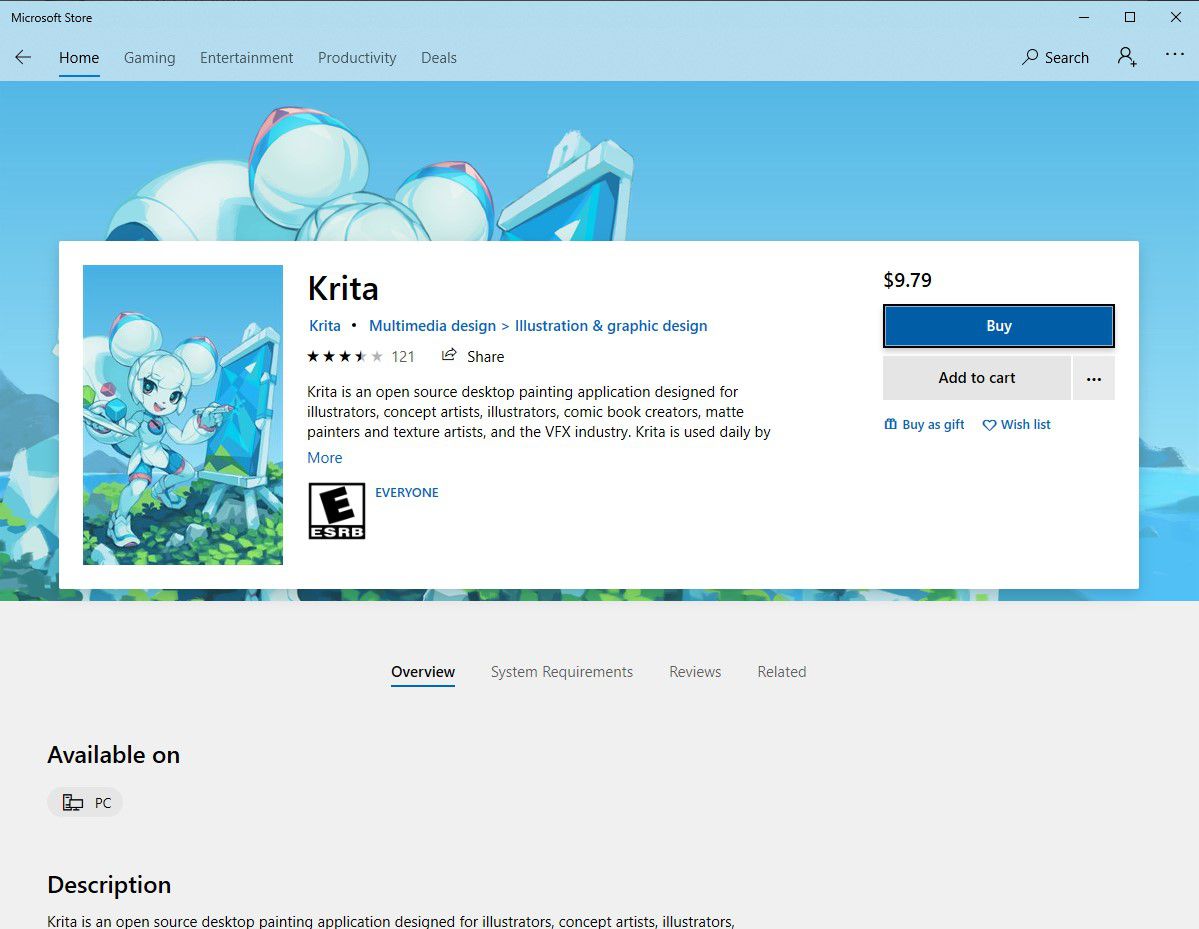
Non ci sono porte dirette di nessuna delle app su iOS o Android. Se stai cercando di eseguire un po 'di lavoro grafico in movimento, cerca un'app che supporti uno dei formati di file della tua app preferita, di cui parleremo nella sezione successiva.
A parte il supporto del sistema operativo, vale anche la pena notare che Krita avrebbe un supporto migliore per le tavolette da disegno. Questo ha senso, poiché l'obiettivo principale dell'app sono gli artisti digitali piuttosto che i singoli che desiderano ritoccare alcune foto, ad esempio. Ma anche se GIMP supporta anche i tablet, è stato segnalato un discreto numero di problemi relativi al loro comportamento e gli utenti segnalano che le configurazioni di questi tablet (ad esempio come reagiscono alla pressione) non sono così raffinate come Krita.
Supporto formato file: il sistema di Krita è più intuitivo
La differenza più importante tra le due app a questo proposito è che Krita ha un supporto più intuitivo per i tuoi file di lavoro, o per i file che rivedi e salvi ogni giorno.
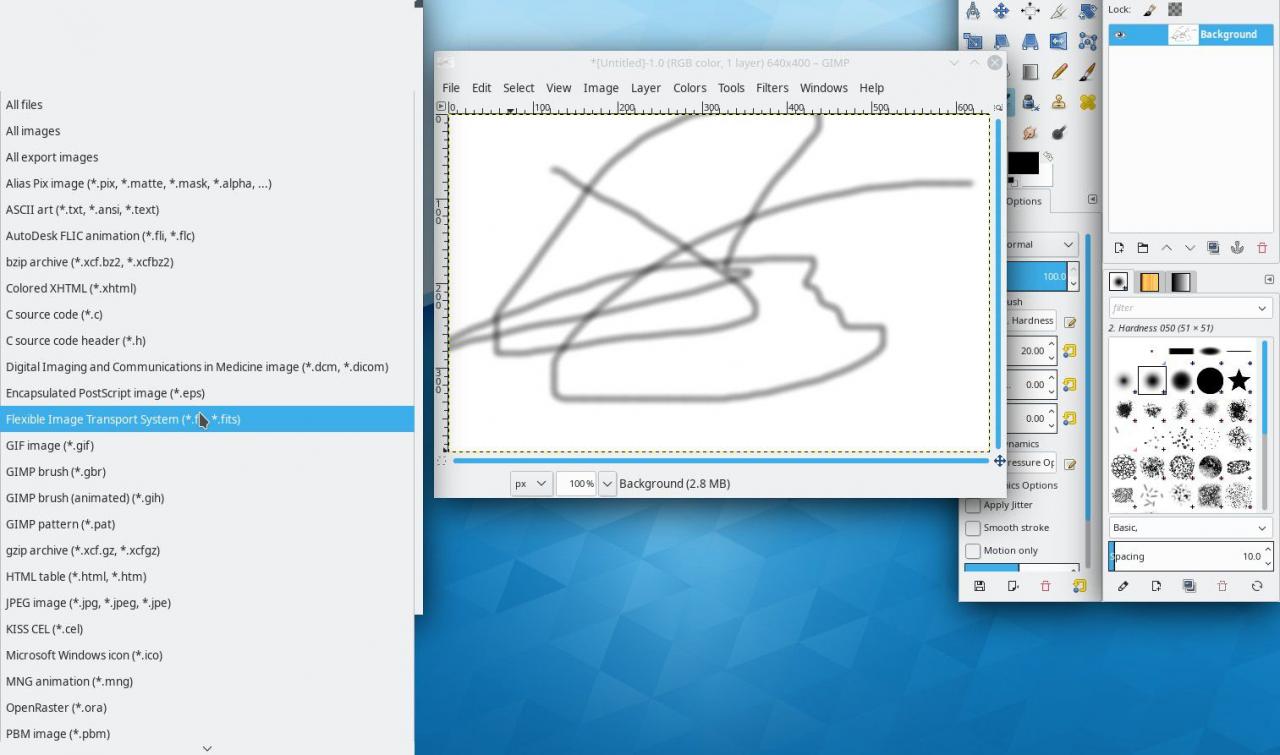
Ad esempio, Krita può aprire direttamente i file PSD di Photoshop, dove GIMP deve importarli / convertirli. Ciò rende più complicato lo scambio di file e la collaborazione con altri. Inoltre, GIMP non supporta i file RAW senza l'aiuto di un plug-in, il che potrebbe far sospendere i fotografi.
Entrambi i file hanno un eccellente supporto, tuttavia, per i formati di file di esportazione. GIMP offre un po 'più di opzioni, ma entrambe copriranno quelle richieste dagli utenti di livello medio-principiante, come .JPG, .GIF e .PNG. Ancora una volta, GIMP ha la più ampia selezione di opzioni qui come uno strumento grafico più generico.
Caratteristiche: GIMP ha di più, ma quelli di Krita sono migliori
La differenza principale tra questi programmi non è tanto le funzionalità che hanno, ma piuttosto il modo in cui alcune funzionalità sono implementate. Krita, da un lato, ha strumenti come il pennello e il colore pop-over, che rendono più facile creare immagini da zero, soprattutto utilizzando una tavoletta grafica. Il rovescio della medaglia è che le funzioni più generiche come il riempimento di un'area delineata con un colore selezionato non sono così accurate come quelle in GIMP.
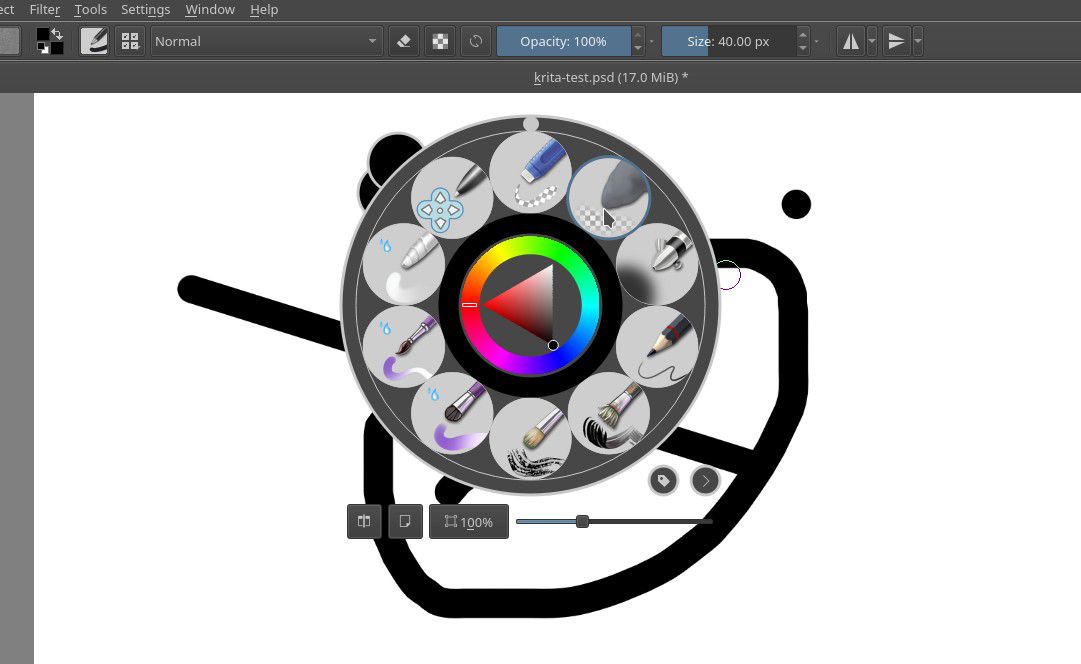
Al contrario, GIMP richiede un tratto più ampio. La maggior parte delle sue funzionalità, come i filtri, contiene più opzioni di Krita, poiché si rivolge a un pubblico più ampio di editing di immagini. Sfortunatamente, sebbene abbia strumenti di pittura come penne e pennelli, non sono così numerosi o ben configurati come quelli che si trovano in Krita.
Interfaccia utente: è una borsa mista
Coloro che cercano un'alternativa a Photoshop troveranno un miscuglio quando si tratta di GIMP. Sebbene possa usare la familiare metafora della "tavolozza mobile", ci sono anche un gran numero di controlli sul pannello di sinistra (gli utenti di Photoshop sarebbero abituati a loro sulla destra). Questo mix di familiare e diverso può provocare una certa confusione iniziale.
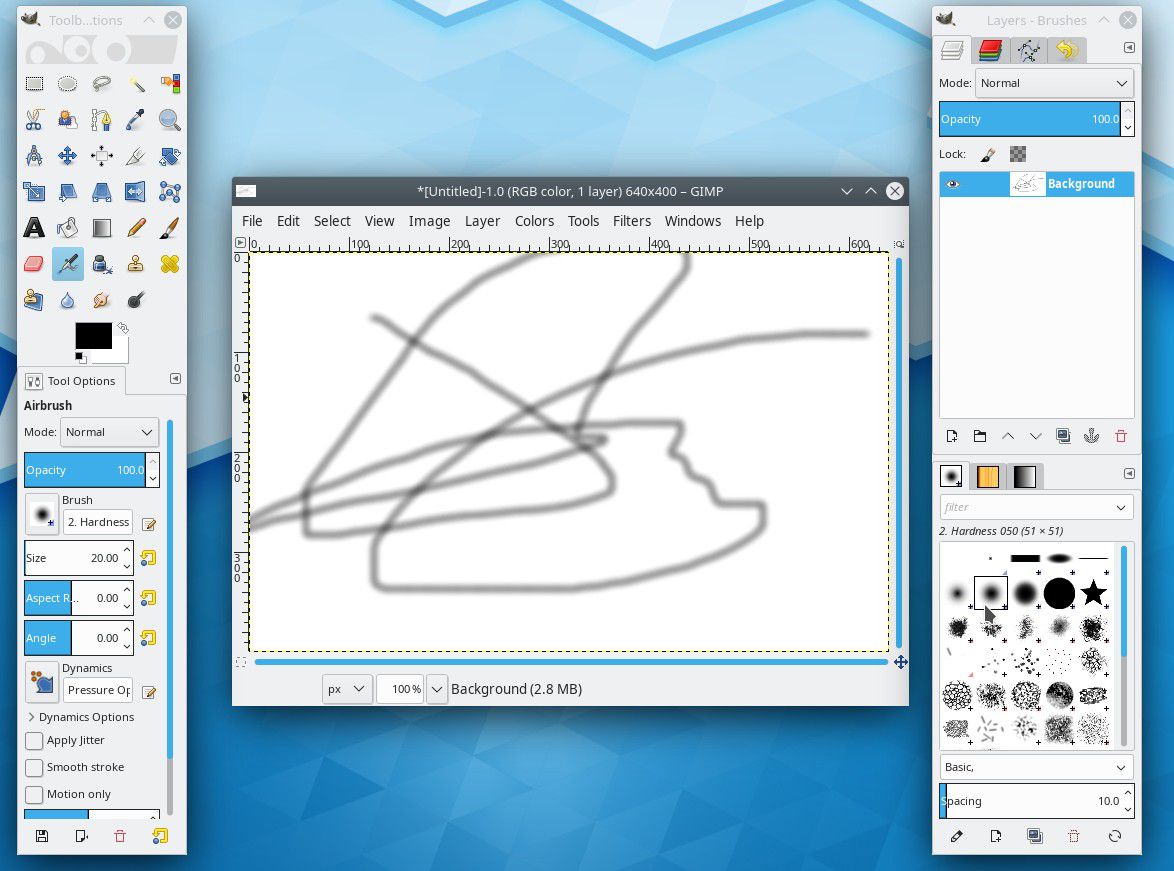
Anche Krita richiederà un po 'di riapprendimento, ma per ragioni leggermente diverse. Essendo un programma più mirato, i designer hanno scelto di semplificare l'interfaccia e questo si concentra sulla pittura / arte digitale. Gli strumenti che non sono direttamente correlati a questo obiettivo possono essere sepolti più in basso nelle strutture dei menu o nelle finestre di dialogo aggiuntive.
Krita vs GIMP: verdetto finale
Se stai cercando di fare una vasta gamma di lavori di editing di immagini e grafici, GIMP ti offrirà la migliore selezione di strumenti. Tuttavia, se la creazione di arte digitale è la tua passione, Krita ti fornirà il massimo aiuto per portare a termine il tuo lavoro.
Detto questo, una delle grandi cose del software open source è che è (generalmente) disponibile gratuitamente. Quindi puoi installarli entrambi, provarli e vedere quale ti piace di più. Potrebbe rivelarsi entrambe le cose.
Brava mi hai tolto ogni dubbio
Come per altri programmi open source, in un’ottica aperta, senza fare classifiche, credo che l’uso combinato dei due programmi possa offrire enormi vantaggi, prendendo dall’uno e dall’altro le cose migliori. L’utilizzo dei due programmi assieme, in ogni caso, ci permette finalmente di poter avvicinarsi ancora di più a risultati che, fino a questo momento, solo con un software potentissimo come Photoshop di potevano raggiungere. Certamente l’introduzione dell’intelligenza artificiale nel programma di Adobe velocizza in modo impressionante alcuni passaggi; ma bisogna anche interrogarsi su ciò che veramente ci serve. Se non abbiamo uno studio grafico che deve scontornare centinaia di foto al mese, e lavoriamo su queste cose in modo occasionale, possiamo anche permetterci il lusso (e il divertimento) di continuare a scontornare alla vecchia maniera o, se abbiamo fretta, fare un piccolo investimento ed acquistare qualche servizio online a pagamento. L’introduzione di uno strumento molto evoluto come Mesh transform in Krita, comunque fa presupporre che, nel prossimo futuro – come è accaduto con Blender rispetto ai suoi competitors a pagamento – questi programmi di grafica raster riusciranno ad offrire funzionalità fino ad oggi impensabili.